Egy barát vagy kolléga megkeresi Önt, és megkérdezi, hogy kölcsönkérhetik-e Android-telefonját. Mit csinálsz?
Lehet, hogy van oka habozni. Végül is valószínűleg nem szeretné, hogy ez a személy megtekintse alkalmazásait, képeit és szöveges üzeneteit – nem is beszélve arról, hogy a telefon beállításait rontsa.
Szerencsére engedélyezheti a vendég módot Androidon . Ez megakadályozza, hogy mások hozzáférjenek személyes fájljaihoz, alkalmazásaihoz, értesítéseihez és beállításaihoz.
A vendég mód engedélyezése Androidon gyors és egyszerű. Íme, mit kell tenned.
Vendég mód használata Androidon
Android vendég módban a másik személy hozzáférhet az alkalmazásokhoz, böngészhet az interneten, és módosíthatja a vendégprofil rendszerbeállításait. Azonban nem láthatják az Ön szövegeit, fényképeit és egyéb személyes adatait. Ezenkívül az általuk módosított beállítások csak a vendégprofilra vonatkoznak.
Megjegyzés: Az Android a különböző telefonokon eltérő, és a vendégprofil létrehozásának lépései eltérőek. Itt megnézzük, hogyan lehet ezt egy OnePlus telefonon megtenni OxygenOS rendszerrel, amely közel áll az Androidhoz. A Samsung Galaxy telefonok nem támogatják a vendég módot – csak a Galaxy táblagépek.
A Vendég mód engedélyezése Androidon
Ha Pixel vagy hasonló Android-verziót használ, a következő lépésekkel engedélyezheti a vendég módot.
- Indítsa el a Beállítások alkalmazást Android-telefonján.
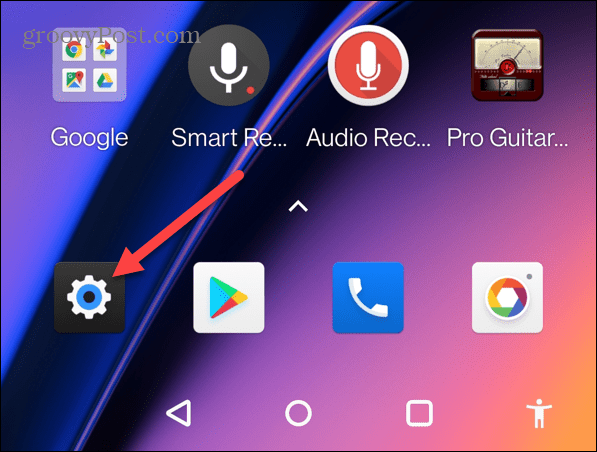
- Görgessen le, és érintse meg a Rendszer elemet a következő képernyőn.
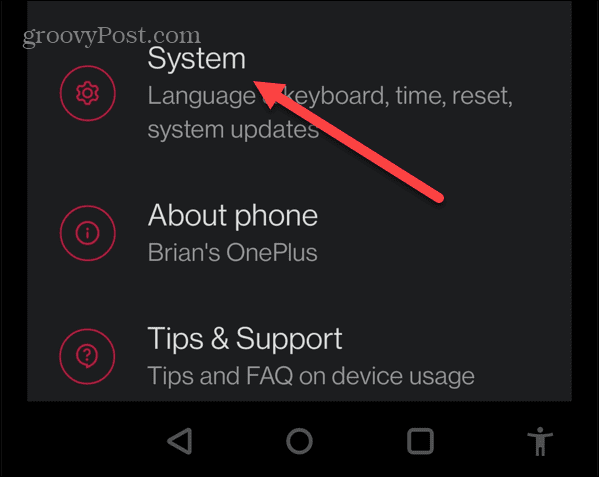
- Koppintson a Több felhasználó elemre .
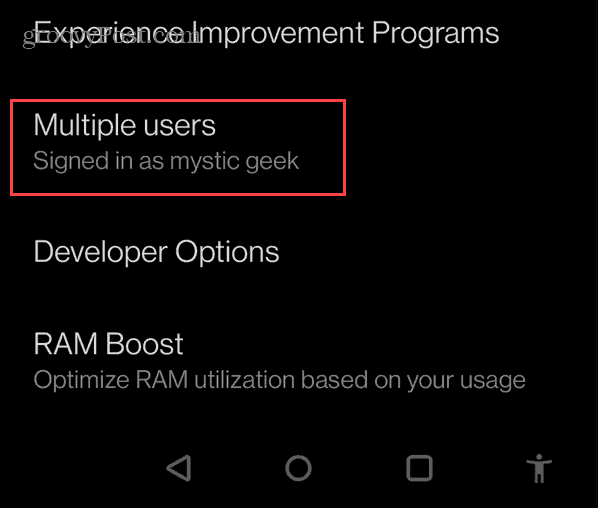
- Kapcsolja be a Több felhasználó kapcsolót , és érintse meg a Vendég hozzáadása lehetőséget a listában.
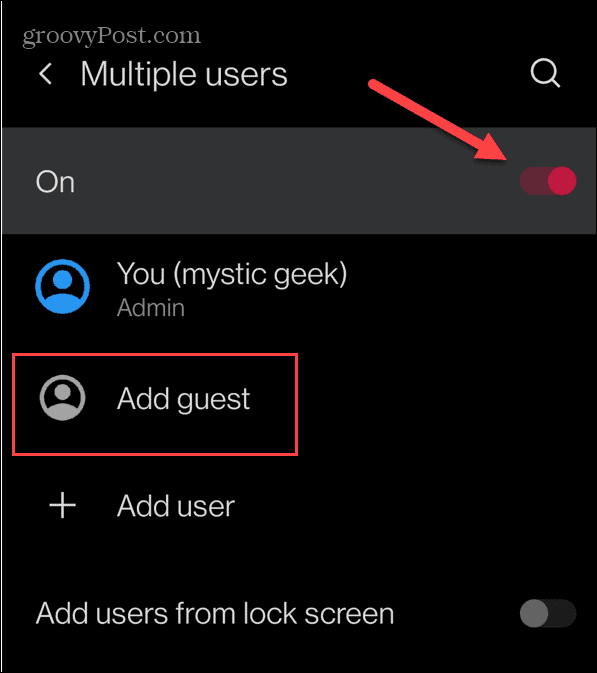
- A vendégprofil létrehozása után engedélyezheti a fiókhoz tartozó hívásokat, átválthat vendégfiókra, vagy eltávolíthatja a profilt.
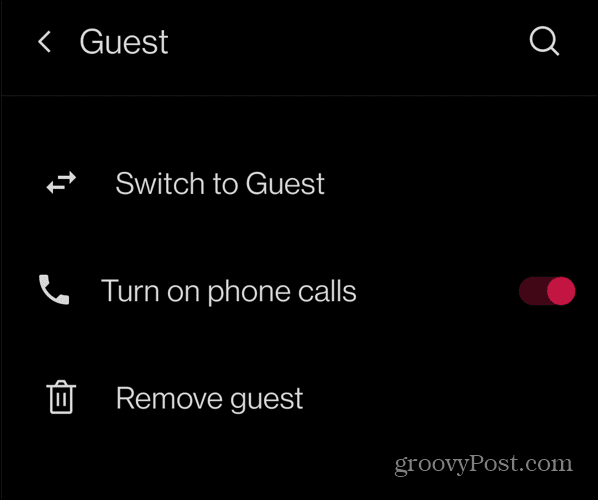
- Amikor engedélyezi a hívásokat a vendég számára, vegye figyelembe, hogy a híváselőzmények meg lesznek osztva a felhasználóval.
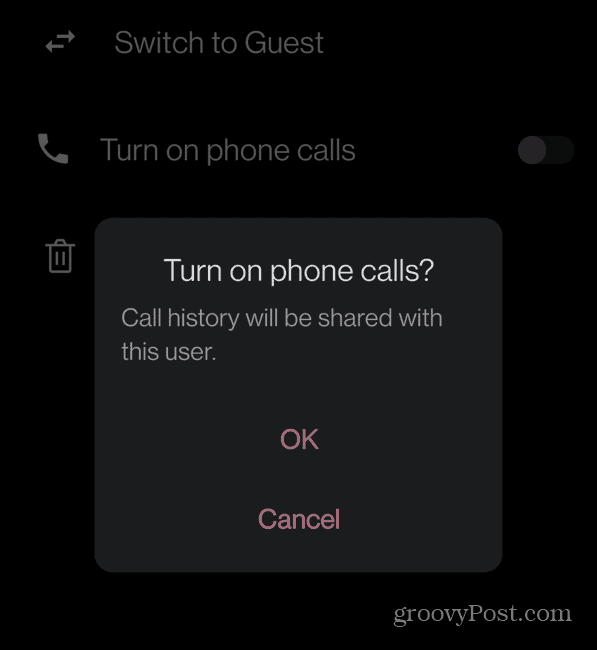
- Csúsztatással bontsa ki a Gyorsbeállítások menüt, és érintse meg a felhasználói ikont a vendég módba való egyszerű váltáshoz.
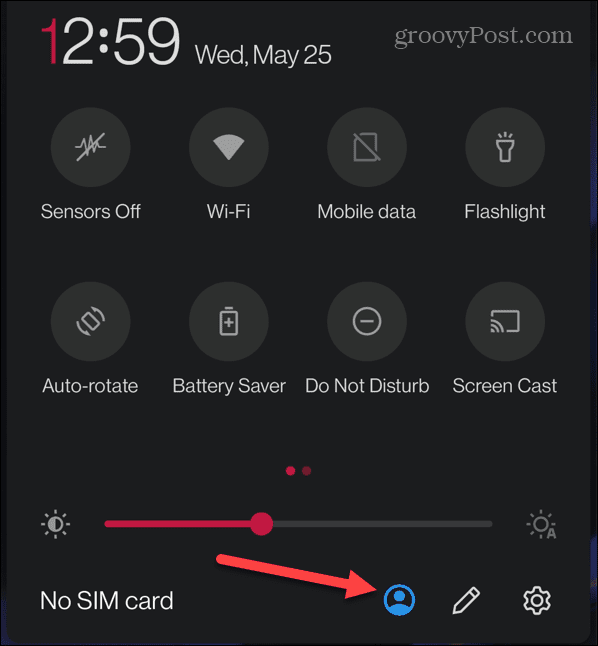
- Érintse meg a Vendég elemet a megjelenő Felhasználó menüben .
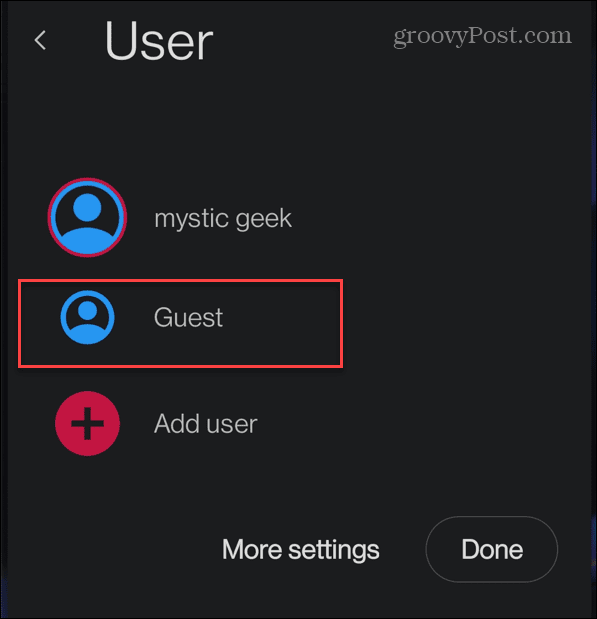
- Amikor belép a vendég módba, a felhasználó hozzáférhet a telefonra eredetileg telepített alkalmazásokhoz. Azonban nem biztosít hozzáférést a profiljával telepített alkalmazásokhoz.
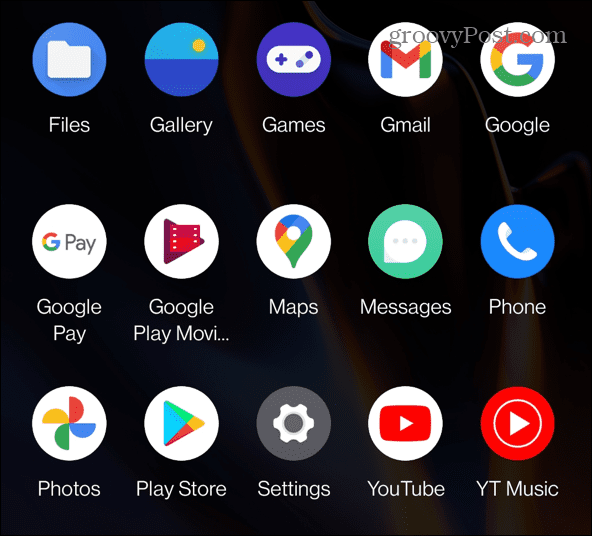
- A vendég használhatja az alkalmazásokat, és akár telepíthet is egy alkalmazást, amire szüksége van, ha bejelentkezik Google-fiókjával. Azonban nem fognak tudni hozzáférni az Ön személyes adataihoz.
- A vendégprofil bizonyos beállításokhoz is korlátozott hozzáféréssel rendelkezik.
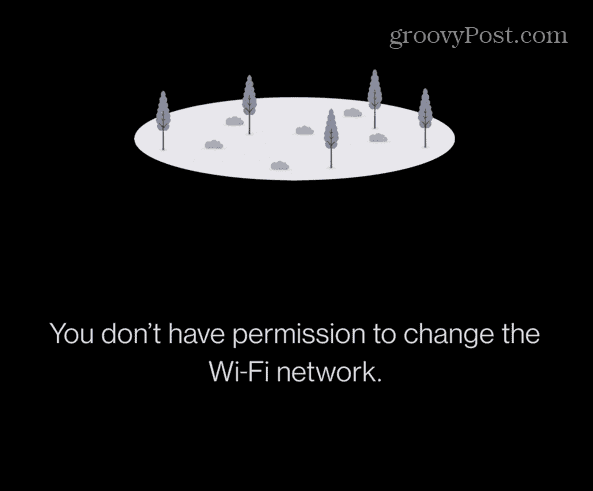
- Miután a vendég használta a telefont, csúsztassa lefelé az ujját a Gyorsbeállítások megjelenítéséhez .
- Koppintson a profilikonra , és válassza a Vendég eltávolítása lehetőséget az adatok törléséhez, ha végzett.
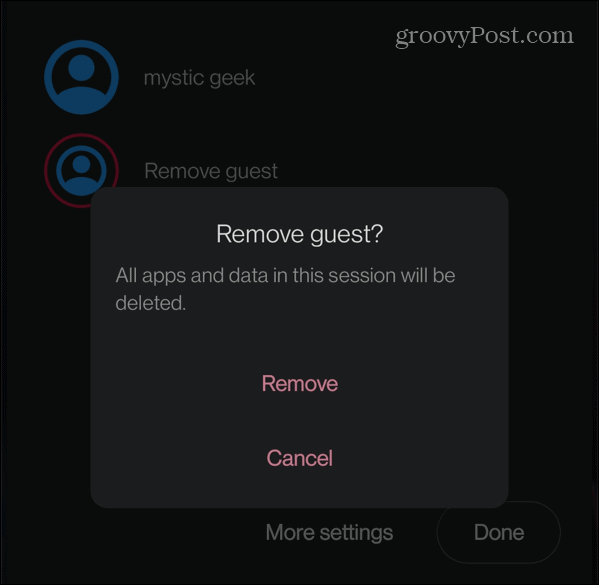
Vendég mód használata Androidon
Az Android vendég mód funkciója hasznos olyan helyzetekben, amikor ideiglenesen le kell adnia telefonját. Megakadályozza, hogy a másik személy kíváncsi legyen, és megnézze az Ön képeit, szövegeit és egyéb adatait. Ehelyett ideiglenes profilt hoz létre, így a vendég használhat bizonyos telefonfunkciókat, és néhány érintéssel törölheti adatait.
Ne feledje, hogy a vendég mód a legtöbb modern Android-telefonon elérhető, de nem minden Android-telefonon – a Samsung a legfontosabb.
Azt sem szeretné, ha valaki szabadon hozzáférne a számítógépéhez. Nézze meg, hogyan engedélyezhet vendégfiókot Windows 10 rendszeren vagy vendégfiókot Windows 11 rendszeren . Szeretné megerősíteni Android biztonságát? Fontolja meg egy webhely letiltását Android rendszeren .
![Hogyan lehet élő közvetítést menteni a Twitch-en? [KIFEJEZETT] Hogyan lehet élő közvetítést menteni a Twitch-en? [KIFEJEZETT]](https://img2.luckytemplates.com/resources1/c42/image-1230-1001202641171.png)
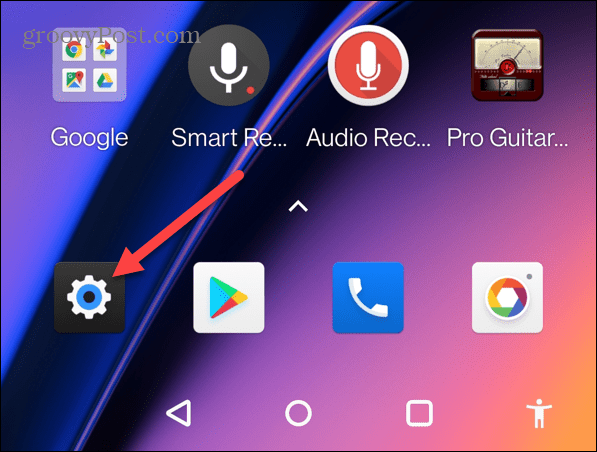
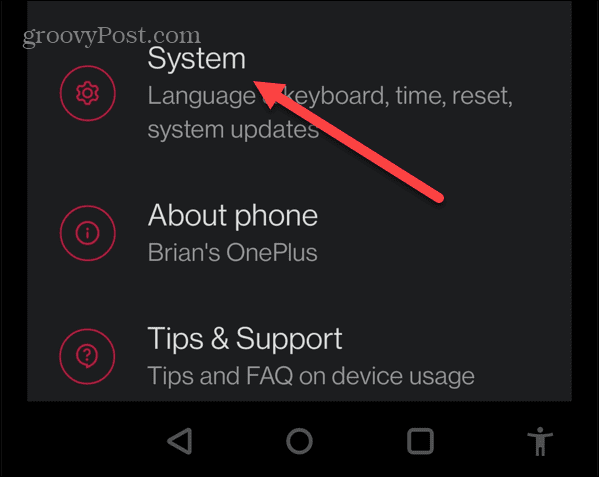
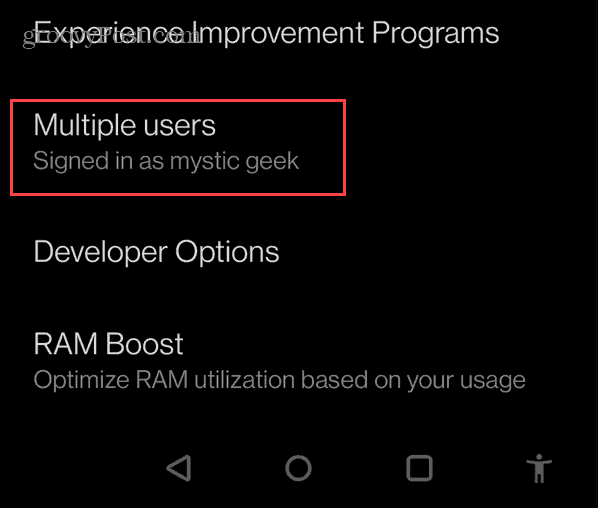
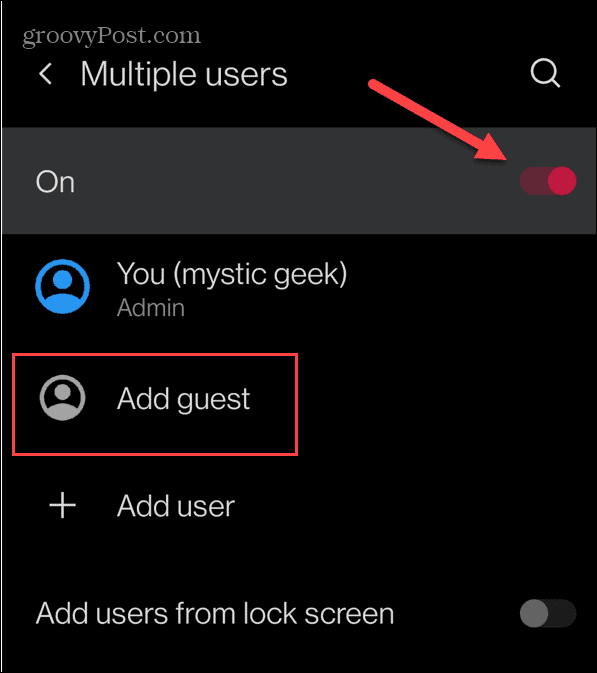
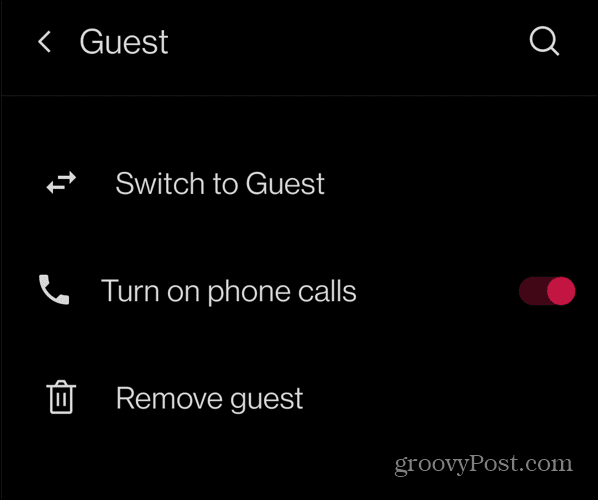
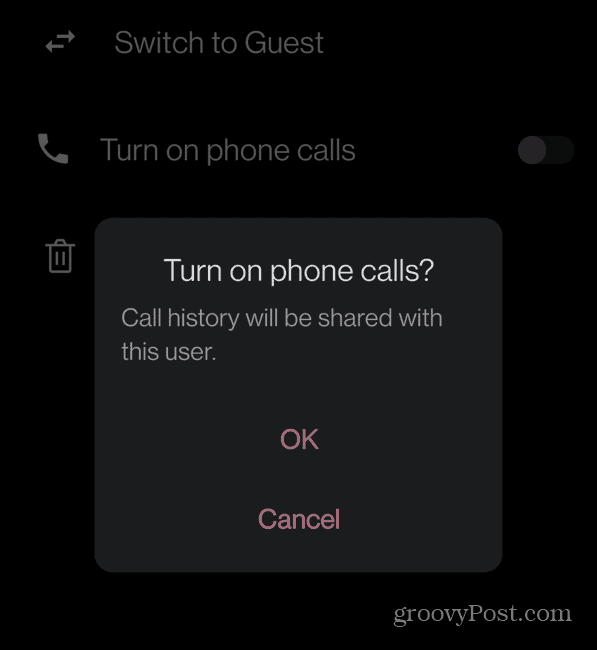
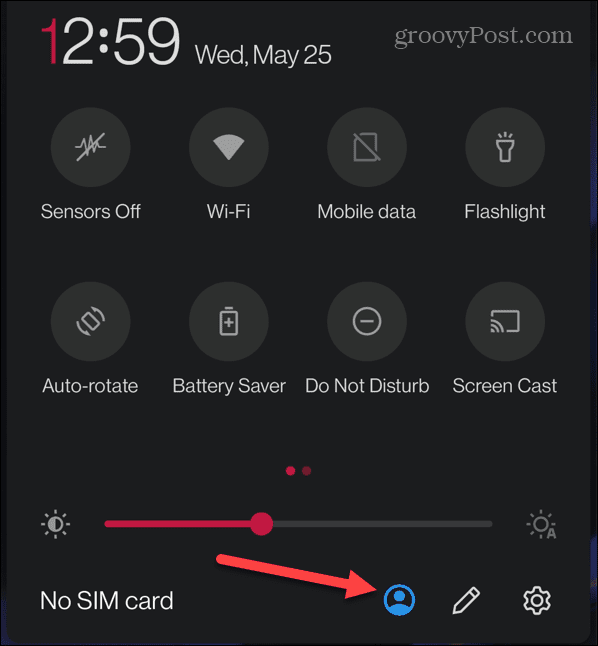
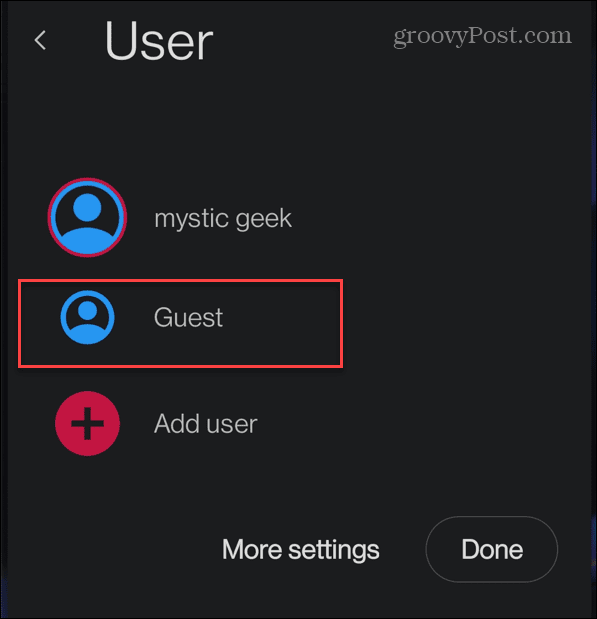
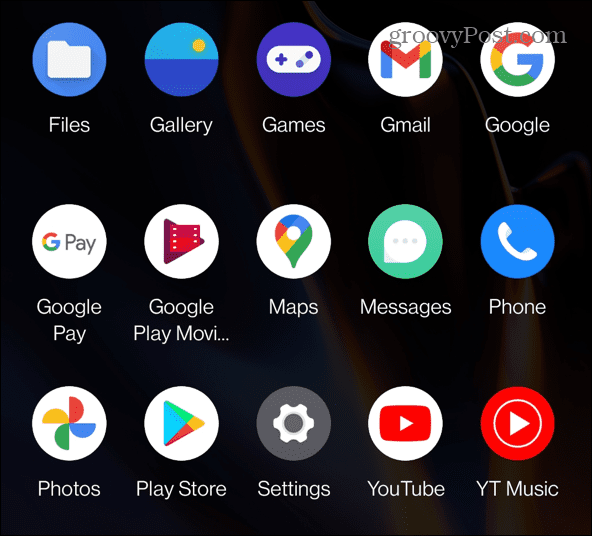
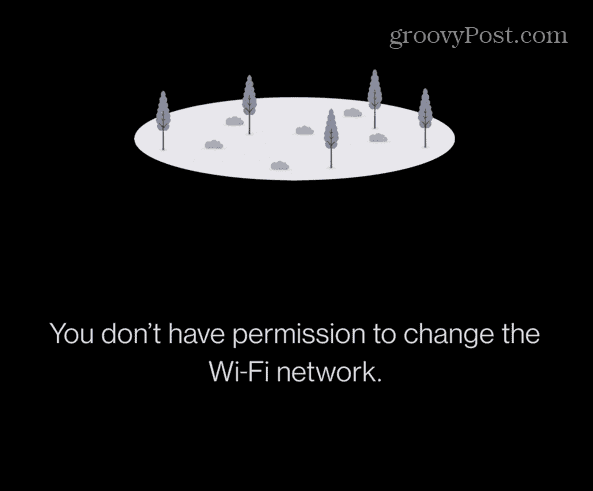
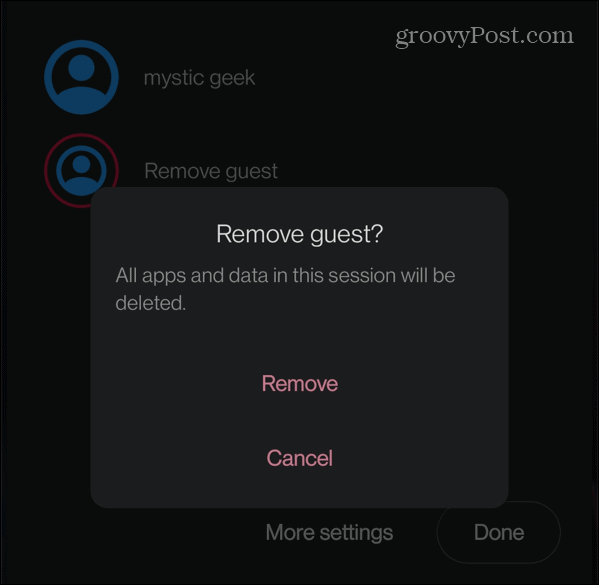


![[JAVÍTOTT] „A Windows előkészítése, ne kapcsolja ki a számítógépet” a Windows 10 rendszerben [JAVÍTOTT] „A Windows előkészítése, ne kapcsolja ki a számítógépet” a Windows 10 rendszerben](https://img2.luckytemplates.com/resources1/images2/image-6081-0408150858027.png)

![Rocket League Runtime Error javítása [lépésről lépésre] Rocket League Runtime Error javítása [lépésről lépésre]](https://img2.luckytemplates.com/resources1/images2/image-1783-0408150614929.png)



